Cuando mi padre me dijo que estaba ejecutando su computadora en Raid 0, estaba confundido en cuanto a por qué querría tal configuración. Que yo sepa, ejecutar una configuración de Raid era anticuado y complicado de configurar. Entonces hice mi investigación.
Hay ventajas significativas al ejecutar su computadora en una configuración de incursión. Las configuraciones de incursión más comunes para uso doméstico son la incursión 0 y la incursión 1.

Raid 0 le ofrece un mejor rendimiento, ya que se centra en la distribución uniforme de datos en varias unidades (en lugar de utilizar una unidad como copia de seguridad), lo que aumenta significativamente las velocidades de lectura / escritura de su máquina.
Raid 1 le ofrece un mejor seguro de datos, ya que crea una copia exacta de los datos de un disco duro a otro, construyendo redundancia completa a través de copias de seguridad. Configurar sus discos duros para que se ejecuten en una configuración Raid es una decisión personal basada en su configuración y usted debe decidir qué iteración es mejor para usted. Personalmente prefiero Raid 0, porque priorizo la velocidad y el rendimiento de la computadora sobre la seguridad de los datos y la redundancia.
Antes de comenzar
Si planea implementar una configuración de incursión en su máquina actual, asegúrese de crear una copia de seguridadde todos sus datos, ya que serán borradosen el proceso. También necesitará dos unidades flash separadas con suficiente espacio para sus respectivos archivos.
En la primera unidad flash necesitará descargar los controladores Raid. Puede encontrar esos aquí después de seleccionar su máquina y modelo. En la segunda unidad flash, deberá descargar el ISO de Windows. Puede encontrar ese enlace de descarga aquí.
In_content_1 all: [300x250] / dfp: [640x360]->Es posible instalar ambos archivos en una sola unidad flash, pero ha habido informes de inestabilidad del sistema durante el inicio, por lo que no me arriesgaría. Comencemos.
Configuración de Raid 0 o Raid1
Mencioné brevemente los beneficios de cada iteración de Raid, pero con todas las ventajas en la vida, vengan sus desventajas respectivas. Dado que Raid 0 distribuye sus datos a múltiples unidades, si falla una sola unidad, todos los datos en las otras unidades también se habrán ido. La desventaja de la incursión 1 es que es significativamente más lenta que la incursión 0.
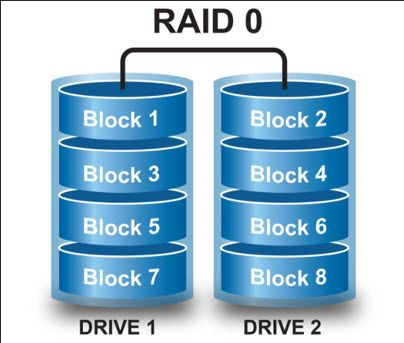
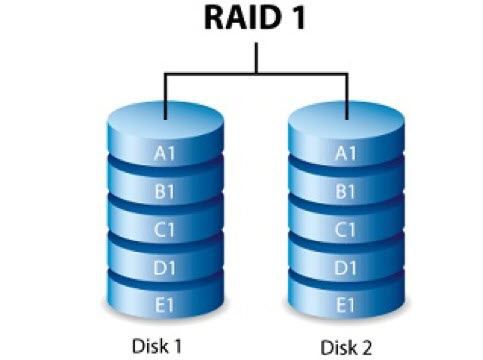
Dicho esto , Raid 0 y Raid 1 son muy fáciles de configurar y requieren básicamente el mismo proceso de configuración. Lo primero que querrá hacer es averiguar si su placa base tiene un controlador Raid incorporado (la mayoría de las placas base modernas lo hacen).
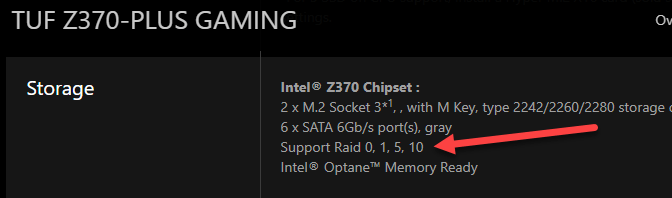
Desde aquí debe:
Una vez que Ahí su pantalla se verá como la de la imagen de abajo. Desde aquí, debe navegar a su equivalente BIOS del chipset. Esta pantalla se verá así:
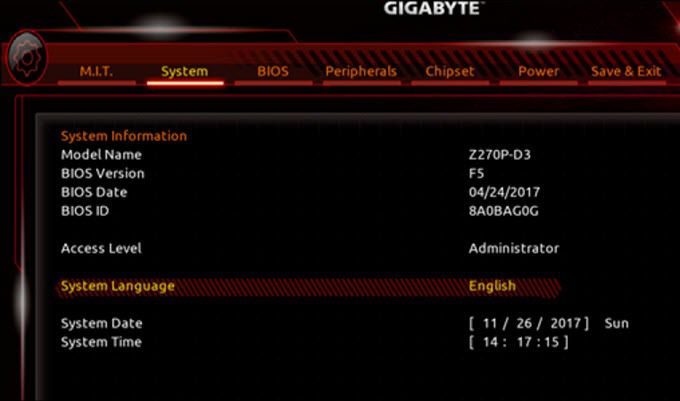
Después de navegar a su chipsetsu pantalla se verá así:
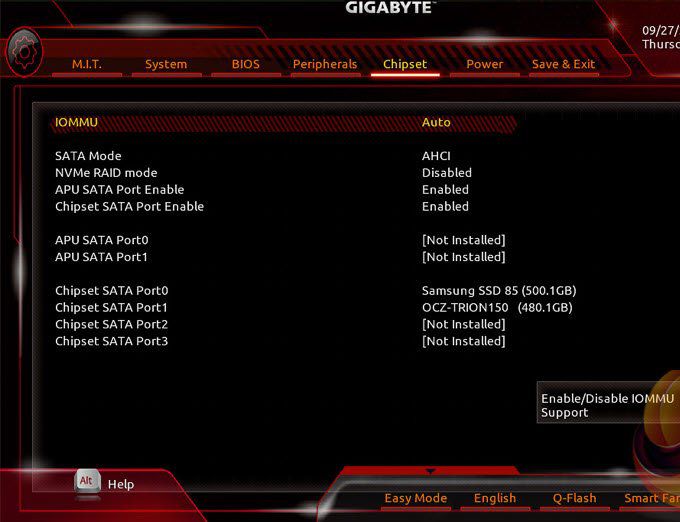
Desde la pantalla del chipset, debe navegar al Modo SATAy seleccionar RAIDen lugar de AHCI .
Ahora ha inicializado con éxito Raid en su placa base; simplemente presione Guardar y salir. La computadora se reiniciará en este punto e intentará iniciar una copia de Windows que ya no está allí.
Simplemente presione y sostenga Ctrl + Rpara iniciar la interfaz de usuario del controlador Raid (Ctrl + R para AMD, este combo puede variar para su configuración). En este punto, su pantalla debería verse así:
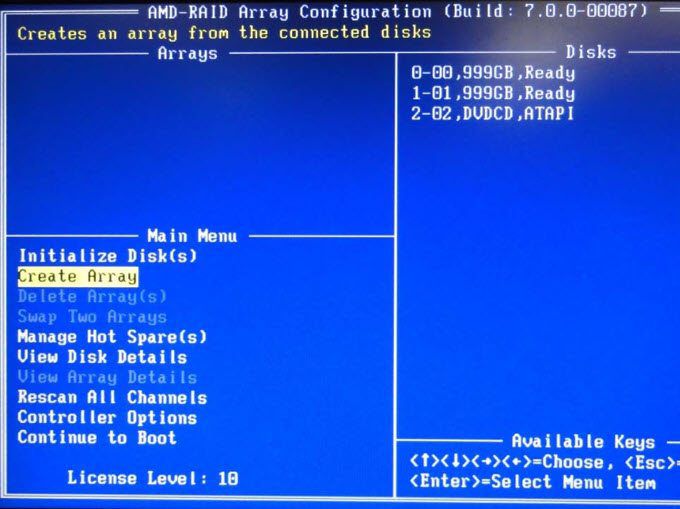
Después de llegar a este punto, debe seleccionar Crear matrizy luego seleccionar las unidades que desea utilizar para la configuración de incursión. Las unidades disponibles se enumerarán en el lado derecho en Discos. Use la tecla Ao Inspara seleccionar las unidades y presione entercuando termine de configurar los discos.
Después de hacer esto, su pantalla se verá así:
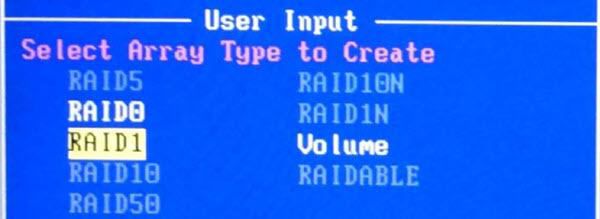
Desde aquí puede decidir qué configuración desea seleccionar. Yo personalmente seleccioné Raid 0 pero la elección es tuya. Después de esto, elegirá el tamaño de la matriz que desea construir.
Acabo de mantener la configuración predeterminada de usar Todo el espacio disponiblepara mis unidades de incursión. Después de esto, seleccionará el modo de almacenamiento en caché, he mantenido el sistema de almacenamiento en caché predeterminado Leer / Escribir. Esto se verá más o menos así:
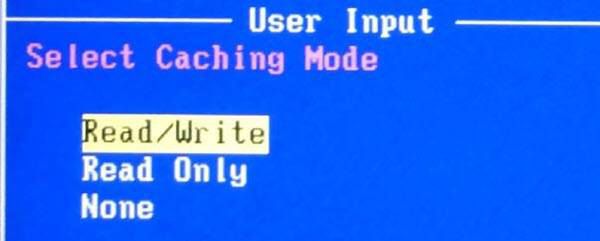
Después de configurarlo a su gusto, simplemente presione Cpara crear su matriz. Presione Escy Ypara reiniciar su sistema con su nueva configuración de Raid.
Después de reiniciar, navegue hacia atrás en su BIOS y seleccione su nueva configuración de Raid para disco de inicio. Antes de empezar a trabajar Guardar y salirSu pantalla debe verse así:
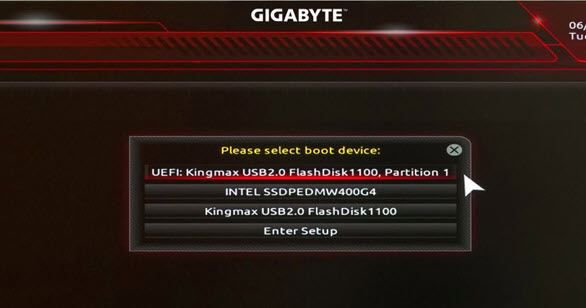
Después de hacer esto, su máquina se reiniciará nuevamente. Permita que pase por el proceso normal de inicio. Le indicará un error del controlador, en cuyo punto su pantalla debería verse así:
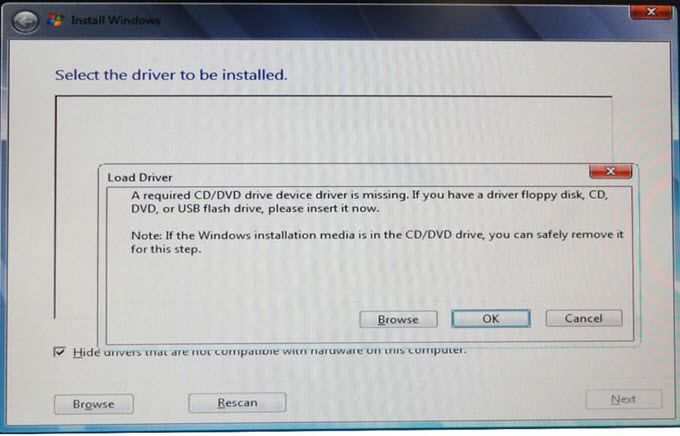
Si aún no lo ha hecho, conecte la unidad flash que contiene sus Raid Driversy la unidad flash que contiene su Windows ISO, navegue a la unidad y carpeta donde está almacenado el controlador y presione OK. Su pantalla debería verse así:
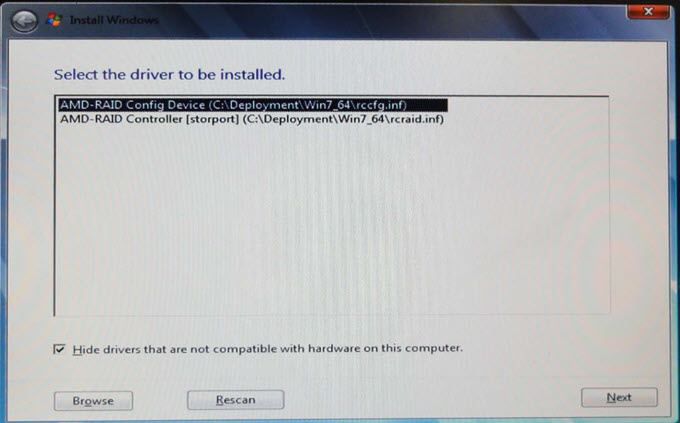
Seleccione los controladores que necesita para la instalación y luego haga clic en Siguiente. Después de hacer esto, su pantalla le pedirá que seleccione la unidad en la que desea instalar su nuevo sistema operativo Windows 10 y luego haga clic en Siguientenuevamente. Su pantalla se verá así:
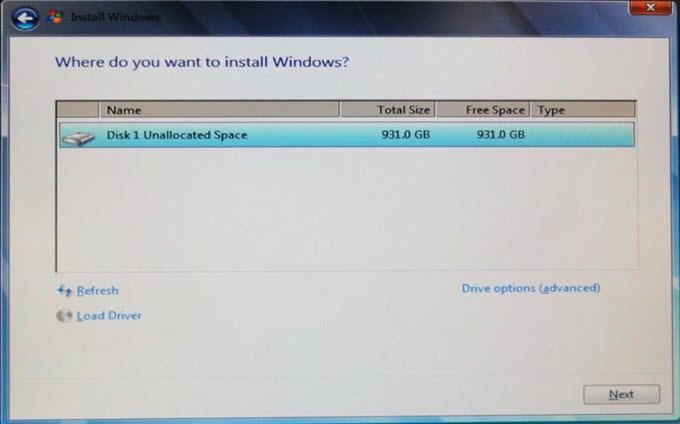
Su sistema operativo comenzará a instalarse ahora. Desde aquí, debe estar completamente configurado en la configuración de banda (0 o 1) que elija. Si tiene alguna pregunta o si necesita más detalles sobre una parte específica del proceso, ¡hágamelo saber y me pondré en contacto con usted de inmediato!
Disfrute del mundo de las matrices redundantes de discos independientes (RAID).